Configurer la liste déroulante du domaine, le nom d’utilisateur et le champ mot de passe dans le premier facteur et l’évaluation de stratégie en fonction des groupes du facteur suivant
La section suivante décrit le cas d’utilisation de la liste déroulante du domaine, du nom d’utilisateur et du champ mot de passe dans le premier facteur et l’évaluation de stratégie en fonction des groupes du facteur suivant.
Cas d’utilisation : Configurez la liste déroulante du domaine, le nom d’utilisateur et le champ mot de passe dans le premier facteur et l’évaluation de stratégie en fonction des groupes du facteur suivant.
- L’utilisateur se connecte à Citrix Workspace et est redirigé vers le serveur virtuel d’authentification.
-
Citrix ADC présente un formulaire d’ouverture de session avec une liste déroulante de domaine, un nom d’utilisateur et un champ de mot de passe.
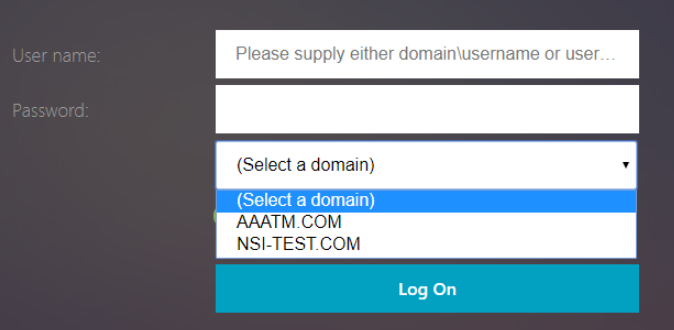
- L’utilisateur sélectionne une valeur dans la liste déroulante du domaine et saisit des informations d’identification.
- Citrix ADC présente un formulaire d’ouverture de session basé sur l’entrée de l’utilisateur.
Le diagramme suivant montre un exemple de flux de visualiseur nFactor.
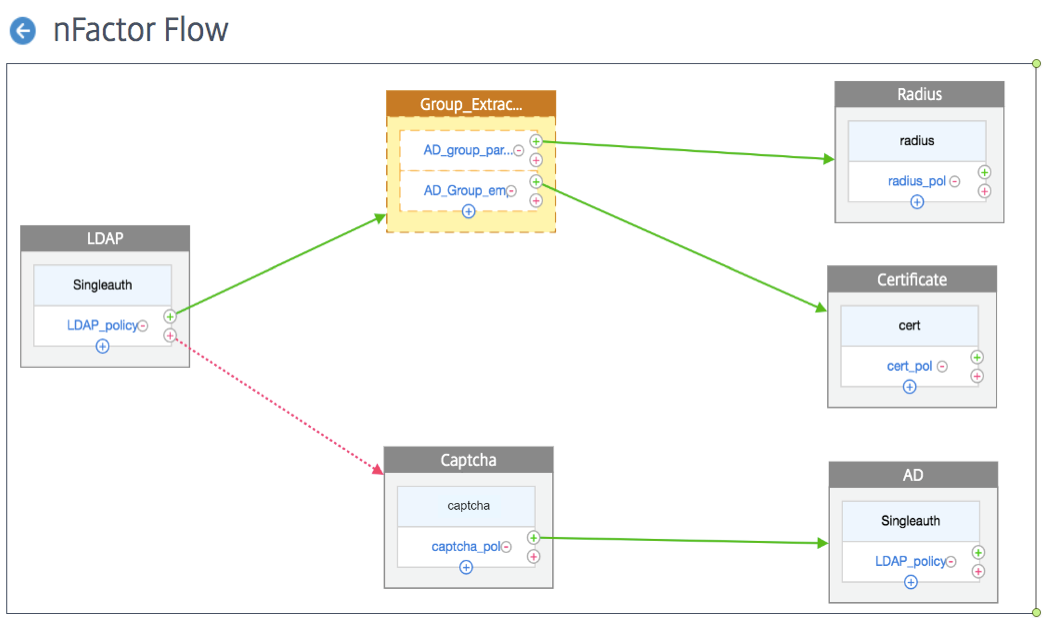
Configurer la liste déroulante du domaine, le nom d’utilisateur et le champ mot de passe dans la première évaluation des facteurs et des stratégies en fonction des groupes du facteur suivant à l’aide du visualiseur nFactor
Voici les étapes à suivre pour configurer.
-
Accédez à Sécurité > Trafic des applications AAA > nFactor Visualizer > nFactor Flow, puis cliquez sur Ajouter.
-
Cliquez sur l’icône Plus pour ajouter un facteur dans le flux nFactor.
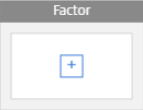
-
Entrez un nom pour le facteur.
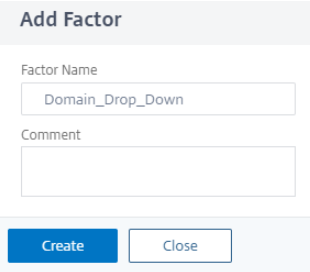
-
Ajoutez le schéma du premier facteur en cliquant sur Ajouter un schéma.
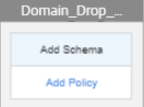
-
Créez un schéma EULA_Schema en sélectionnant le schéma de connexion DomainDropdown.xml .
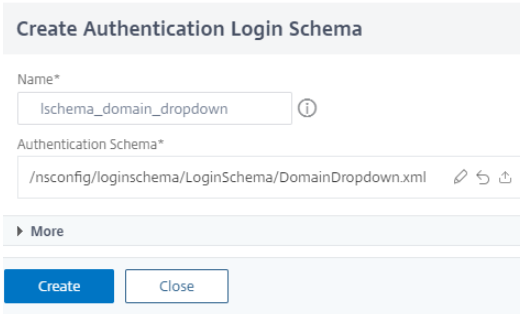
-
Choisissez le schéma du premier facteur créé à l’étape 5.
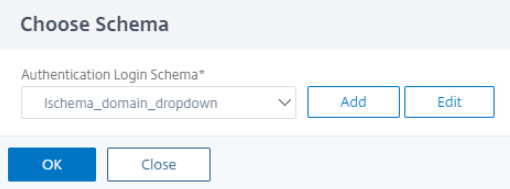
-
Cliquez sur Ajouter une stratégie et choisissez la stratégie LDAP pour la première authentification.
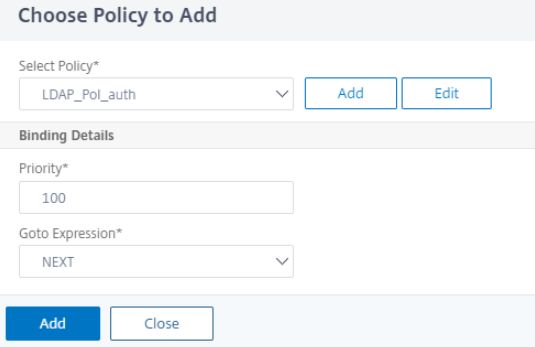
-
Cliquez sur l’icône Plus pour créer un bloc de décision.
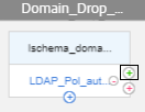
Pour plus d’informations sur la création de l’authentification LDAP, voir Configuration de l’authentification LDAP.
-
Sélectionnez Créer un bloc de décision et saisissez un nom dans le champ Nom du facteur de décision .
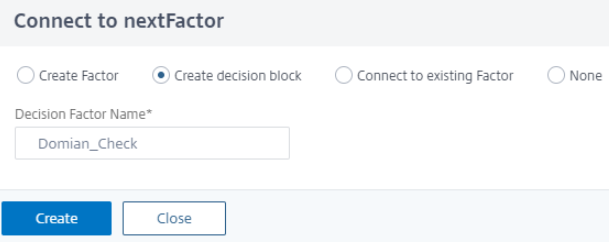
-
Cliquez sur Ajouter une stratégie pour créer une stratégie pour la vérification de domaine.
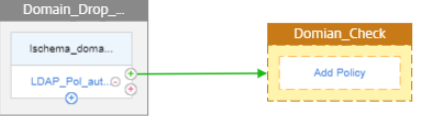
-
Pour créer une stratégie permettant de vérifier le domaine, sélectionnez NO_AUTHN sous Type d’action.
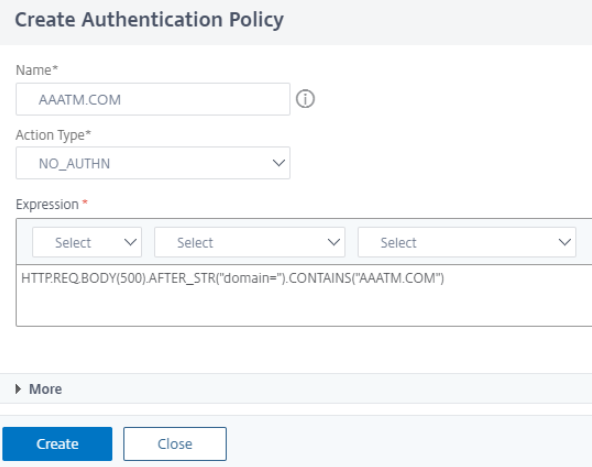
-
Choisissez la stratégie créée précédemment à ajouter au bloc de décision.
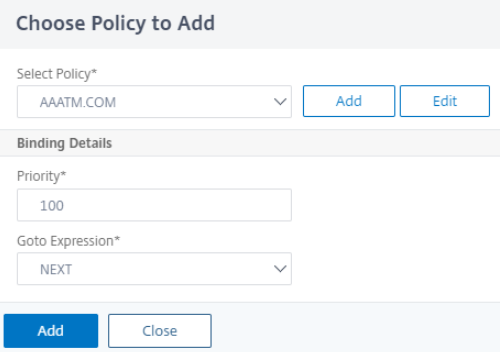
-
Cliquez sur l’icône Plus sous la stratégie nouvellement créée pour ajouter une autre stratégie à vérifier
AAATM.COM.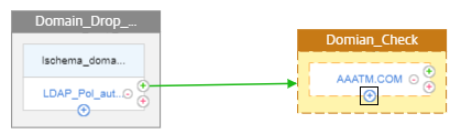
-
Créez une autre stratégie pour vérifier la présence du deuxième domaine.
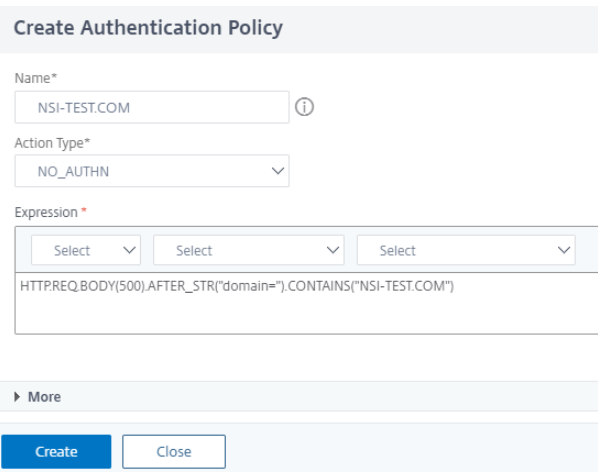
-
Choisissez la stratégie créée à l’étape précédente pour ajouter un bloc de décision.
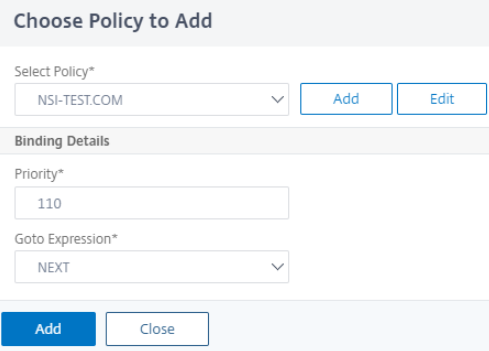
-
Sélectionnez le signe + en regard de
AAATM.COMl’option pour ajouter un facteur évalué si l’utilisateur fait partie deAAATM.COM. Dans ce cas, ajoutez une stratégie LDAP.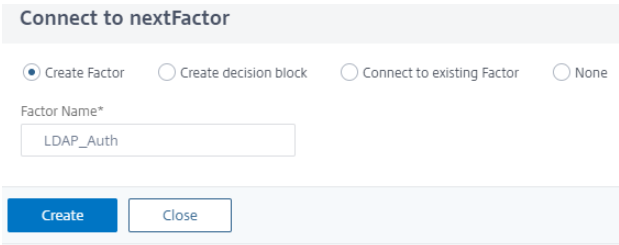
-
Choisissez un schéma pour les
AAATM.COMutilisateurs du domaine. Dans cet exemple, un schéma de mot de passe uniquement est utilisé qui donne à l’utilisateur un champ de texte pour entrer le mot de passe.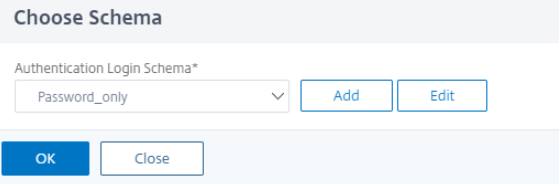
-
Suivez l’étape 7 : ajoutez la stratégie d’authentification des utilisateurs du
AAATM.COMdomaine -
Sélectionnez le signe + en regard de
NSI-TEST.COMl’option pour ajouter un facteur qui sera évalué si l’utilisateur fait partie deNSI-TEST.COM. Dans cet exemple, la méthode d’authentification RADIUS est utilisée.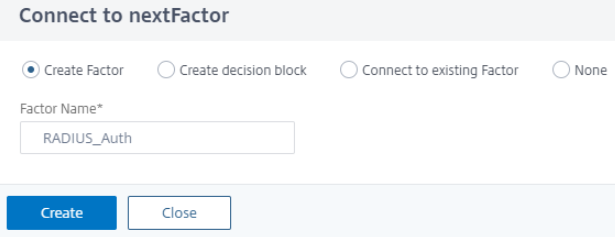
-
Suivez l’étape 17 pour ajouter un mot de passe de schéma uniquement, puis ajoutez la stratégie pour RADIUS comme indiqué à l’étape 7.
-
Cliquez sur Terminé. La configuration est enregistrée automatiquement.
-
Sélectionnez le NFactor Flow que vous venez de créer et liez-le à un serveur virtuel AAA en cliquant sur Lier au serveur d’authentification, puis en cliquant sur Créer.
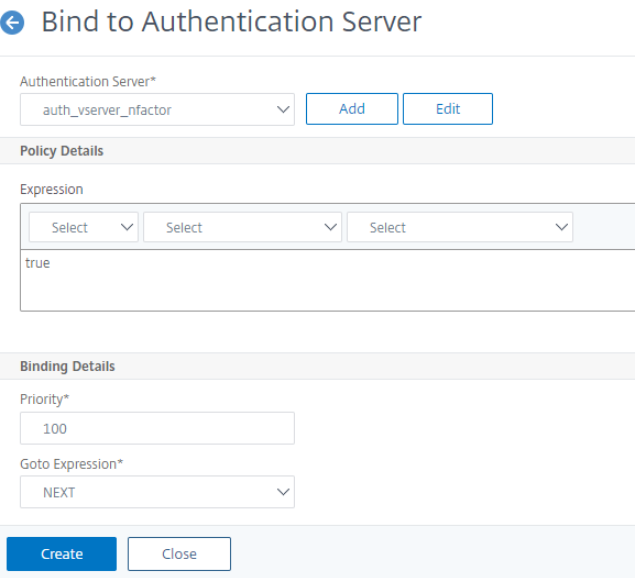
Remarque
Liez et dissociez nFactor Flow via l’option donnée dans nFactor Flow sous Afficher les liaisons uniquement.
Pour dissocier le flux nFactor, procédez comme suit.
-
Sélectionnez le flux nFactor et cliquez sur Afficher les liaisons.
-
Sélectionnez Authentication vServer, puis cliquez sur Délier.
Remarque
Pour que le schéma de connexion fonctionne, « /nf » est ajouté à l’expression de stratégie Commutation de contenu lorsque vous utilisez Unified Gateway.
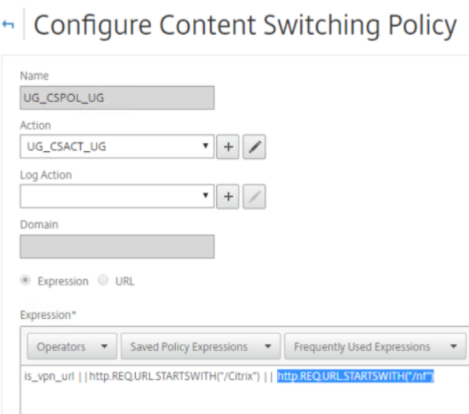
Configurer la liste déroulante du domaine, le nom d’utilisateur et le champ mot de passe dans la première évaluation des facteurs et des stratégies en fonction des groupes du facteur suivant à l’aide de l’interface de ligne de commande
La configuration suivante décrit l’ajout d’un serveur virtuel TM pour l’accès aux ressources, l’ajout d’un serveur virtuel d’authentification pour sécuriser le serveur virtuel TM et les stratégies pertinentes pour ce cas d’utilisation.
add lb vserver lbn HTTP 10.217.28.166 80 -persistenceType NONE -cltTimeout 180 -AuthenticationHost auth.nsi-test.com -Authentication ON -authnVsName avn
add authentication vserver avn SSL 10.217.28.167 443 -AuthenticationDomain nsi-test.com
add authentication login Schema nfactor-domain -authenticationSchema domain-dropdown.xml
add authentication policylabel nfactor-domain-pol -loginSchema nfactor-domain
add authentication Policy radius-auth -rule "HTTP.REQ.BODY(500).AFTER_STR(\"domain=\").CONTAINS(\"NSI-TEST.COM\")" -action <RADIUS-ACTION>
add authentication Policy next_ldap -rule "HTTP.REQ.BODY(500).AFTER_STR(\"domain=\").CONTAINS(\"AAATM.COM\")" -action <LDAP-ACTION>
bind authentication vserver avn -policy radius-auth -priority 10 -gotoPriorityExpression NEXT
bind authentication vserver avn -policy next_ldap -priority 20 -gotoPriorityExpression END
L’exemple suivant est utilisé pour cette représentation spécifique du formulaire d’ouverture de session.
Remarque :
Ce schéma de connexion n’a pas besoin d’être configuré séparément sur les dernières versions de NetScaler et est présent sous la forme DomainDropdown.xml.
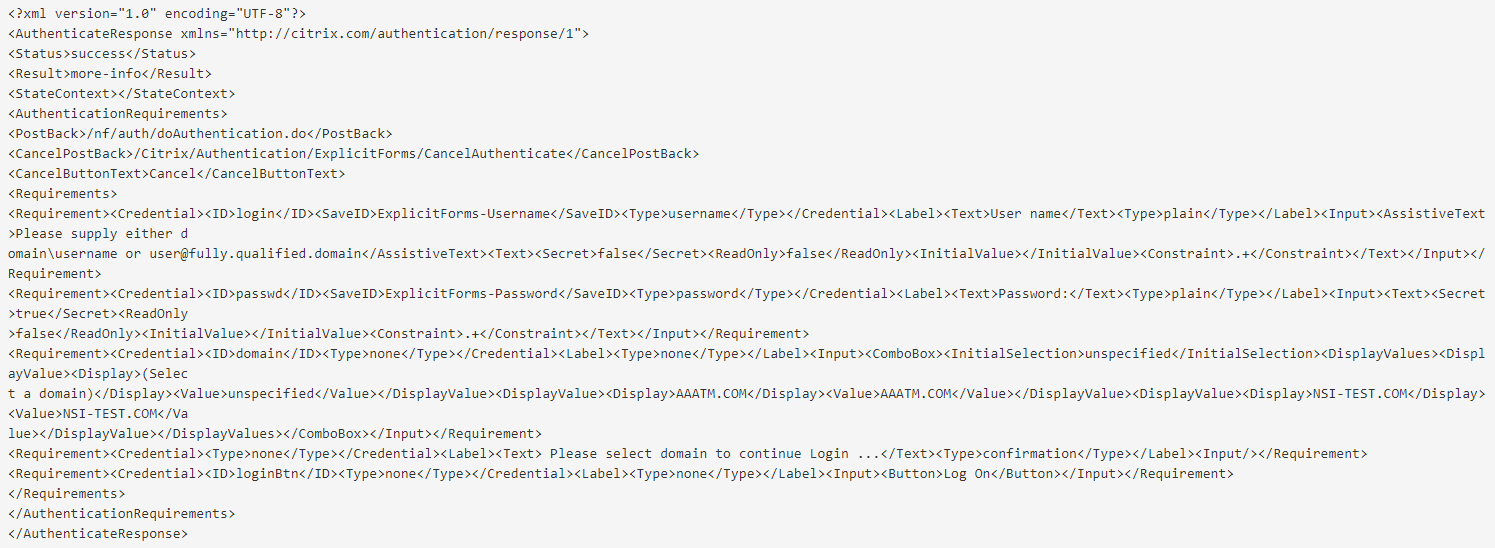
Dans cet article
- Configurer la liste déroulante du domaine, le nom d’utilisateur et le champ mot de passe dans la première évaluation des facteurs et des stratégies en fonction des groupes du facteur suivant à l’aide du visualiseur nFactor
- Configurer la liste déroulante du domaine, le nom d’utilisateur et le champ mot de passe dans la première évaluation des facteurs et des stratégies en fonction des groupes du facteur suivant à l’aide de l’interface de ligne de commande